eSIMを使用できるiPhoneは条件を満たしたiPhone同士であれば、転送元と転送先本体のみで簡単にeSIMを転送することができます。iPhoneでeSIMを転送する方法を解説します。再発行の必要もなくサクッと転送できるので非常に便利です。
【機種変更】「eSIM」を別のiPhoneに転送 ~条件~

iPhoneのeSIM転送機能は転送元と転送先それぞれの端末で条件を満たしていなければ使用できません。まずは、eSIMを転送できるiPhoneの条件を解説します。
eSIM対応iPhone
eSIM転送機能を使うには当然ですが、転送元・転送先端末ともにeSIMに対応している必要があります。iPhoneは「XR」以降の廉価モデル「SE」シリーズを含む全ての機種でeSIMに対応しています。
iPhone 「8」や「X」、「SE 初代」は非対応ですので注意してください。なお、iPhone 「12」までは物理SIMとeSIMによるデュアルSIM構成のみ可能ですが、iPhone 「13」以降はeSIMを複数追加してeSIM同士でデュアルSIM構成可能となっています。
iOS16
eSIMの転送機能は「iOS16」で搭載された機能です。そのため、転送元・転送先ともにiOSのバージョンが低い場合にはアップデートが必要です。作業を行う前に両端末ともに最新バージョンにアップデートしておきましょう。
【機種変更】「eSIM」を別のiPhoneに転送 ~方法~

今回筆者は、iPhoneの修理に伴いiPhone 13 ProからiPhone 11に一時的にeSIMを転送しました。eSIMの転送機能は「古い機種→最新機種」だけでなく、条件を満たしていれば今回のように「最新機種→古い機種」でも同じ方法で行うことができます。
なお、今回転送するeSIMは「Povo」回線のeSIMです。iPhone(iOS)側の操作は他キャリアの転送でも同じですが、eSIM転送後にキャリア側で行われるアクティベーション操作は各キャリアごとに異なる場合があるので注意が必要です。
Bluetoothを起動
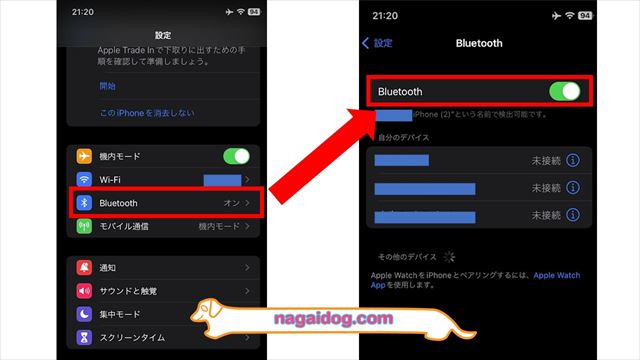
まずは転送元・転送先iPhoneともにBluetoothがオフの場合はオンにします。
転送先iPhoneから操作を開始

eSIM転送を行うときには、まずは転送元と転送先になる両端末同士を近くにおいた状態で、転送先となるiPhoneから操作を開始します。
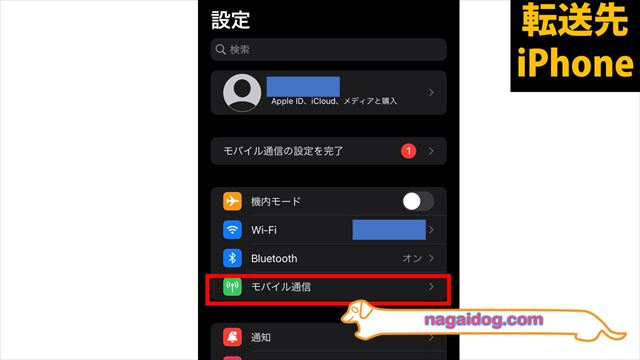
「設定」→「モバイル通信」をタップします。
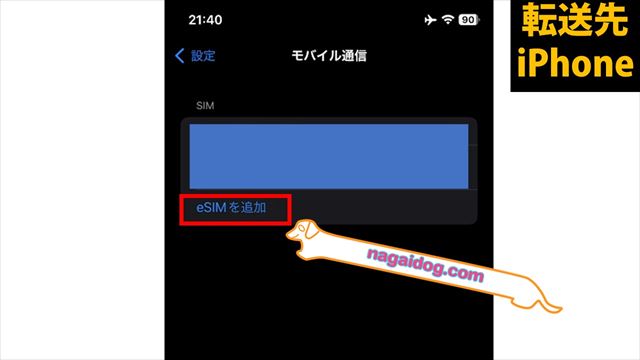
「eSIMを追加」をタップします。別端末へ転送したことのあるeSIMなどがあれば一覧が表示されその下部に追加ボタンがあります。
(表示された場合のみ)「電話番号を選択」画面が表示された場合は、「その他のオプション」をタップします。
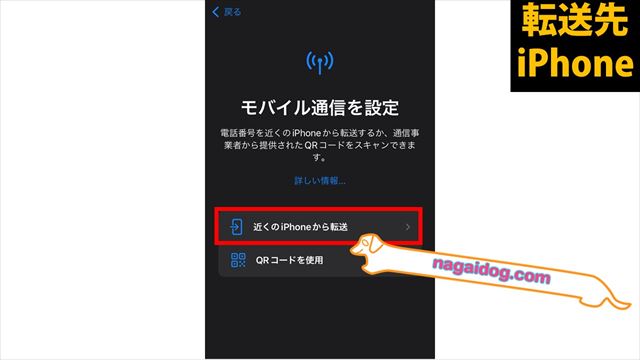
「近くのiPhoneから転送」をタップします。
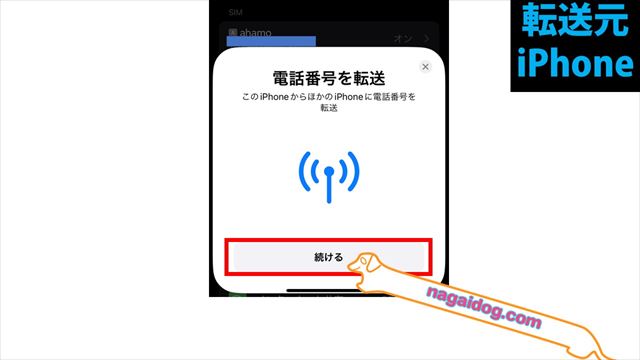
この画面になったら転送元iPhoneを操作します。転送先iPhoneが見つかると「電話番号を転送」が表示されるので「続ける」をタップします。
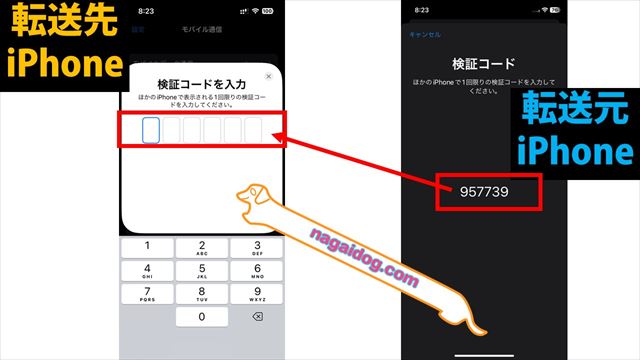
すると「検証コードを入力」が表示されます。これと同時に転送先iPhoneに「検証コード」が表示されるので、転送元iPhoneの検証コード入力欄にコードを入力します。
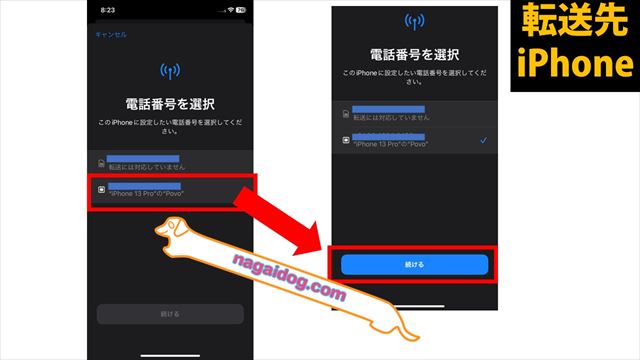
続いて、転送先iPhoneでの操作に戻ります。転送したいeSIMを選択できるので選択して「続ける」をタップします。
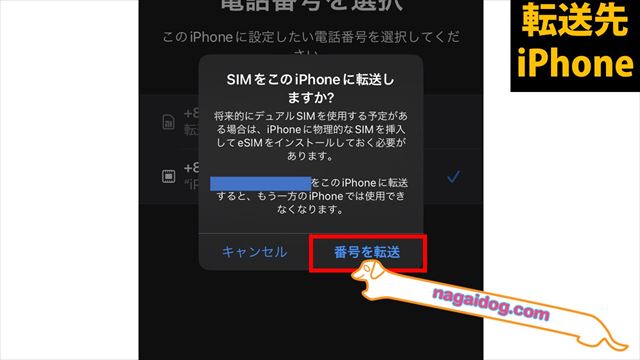
注意を確認して「番号を転送」をタップします。
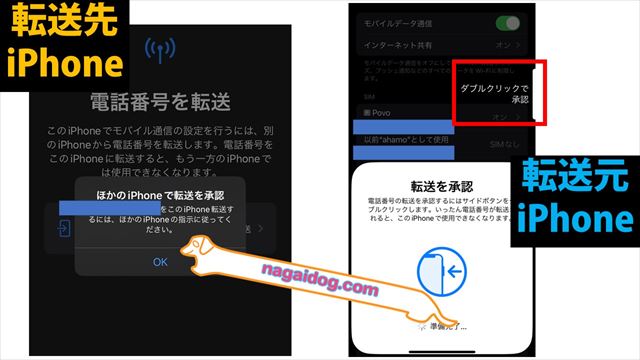
すると、転送先iPhoneは転送承認待ちになるので転送元iPhoneを確認してください。「転送を承認」ダイアログが表示されるので、サイドボタンを素早く二回押します。
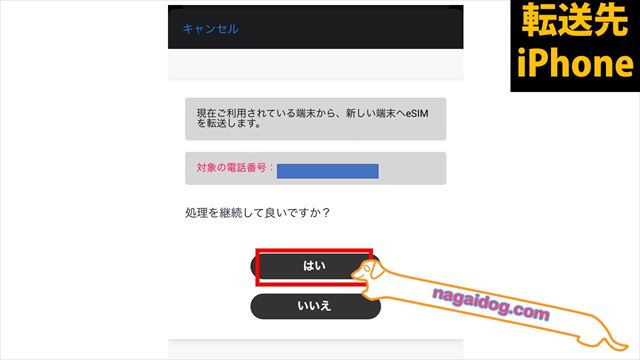
ここからは、各キャリアで操作方法が若干異なります。筆者はPovoのeSIMを転送しているのでPovoの認証画面が表示されるので「はい」をタップします。
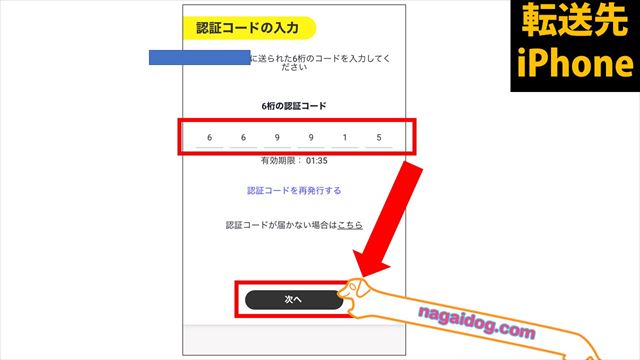
SMSで認証番号が送られてくるので、それをPovoの認証画面に入力します。
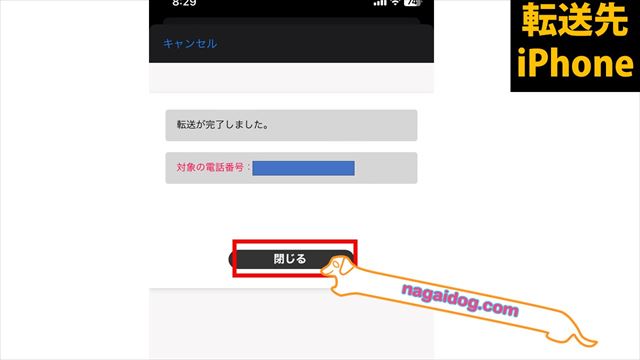
認証が完了したら「閉じる」をタップします。これで転送は完了です。


【機種変更】「eSIM」を別のiPhoneに転送 ~注意点~

今回はPovoのeSIMを転送しました。eSIMの転送においてキャリアの認証画面の操作方法はキャリアごとに異なりますが、全体的な流れは各社共通です。最後にiPhoneでのeSIM転送における注意点を解説します。
再発行が必要な場合も
eSIMを転送しようとしたとき、誤って転送操作をする前に元のiPhoneからeSIMを削除してしまうとeSIMの再発行が必要になる場合があります。そのため、まずは転送先iPhoneから操作を初めることを忘れないようにしましょう。
PovoのeSIM再発行は面倒
特にPovoのeSIM再発行は非常に面倒です。eSIMを発行しているキャリア各社は、専用のホームページ上から自分の好きなタイミングでeSIM再発行を行える場合がほとんどです。
しかし、PovoはeSIMの再発行を行うためにはサポートチャットに連絡して再発行を受ける必要があります。受付時間も限られており、即時再発行されるわけでもなく時間がかかるので非常に不便です。
新・旧端末両方とも「Bluetooth」オン
eSIMの転送で躓くポイントとして、転送先iPhoneで操作を行っても転送元iPhoneに転送画面が表示されないといったものがあります。iPhone同士が近くにあることを検出するのにはBluetoothを使用しています。
そのため、このようなときにはまずはお互いのiPhoneでBluetoothがオンになっていることを確認しましょう。









